VersionOne - шаблоны
Шаблоны VersionOne позволяют создавать и поддерживать репозиторий в формате сетки. В этом репозитории он содержит общие, многоразовые истории / элементы невыполненной работы или дефекты. Используя эту сетку, пользователь может:
Создавайте шаблоны историй и управляйте ими.
Создавайте шаблоны дефектов и управляйте ими.
Назначьте общие повторяющиеся задачи и тесты существующим элементам невыполненной работы.
Экспорт шаблонов в другие проекты.
Добавить шаблон
Шаблон помогает поддерживать единообразие всего проекта. Это помогает записать все необходимые и дополнительные детали в одном месте. Обычно руководители проекта или пользователи на более высоких должностях в иерархии могут добавлять шаблон. В этом разделе мы обсудим, как добавить шаблон -
Выполните следующие действия, чтобы добавить шаблон -
Перейдите в Планировщик продуктов → Шаблоны, как показано ниже. Откроется страница шаблона.

Щелкните Добавить шаблон элемента невыполненной работы или щелкните Добавить шаблон дефекта. Откроется страница элемента невыполненной работы (шаблон) или дефекта (шаблон).
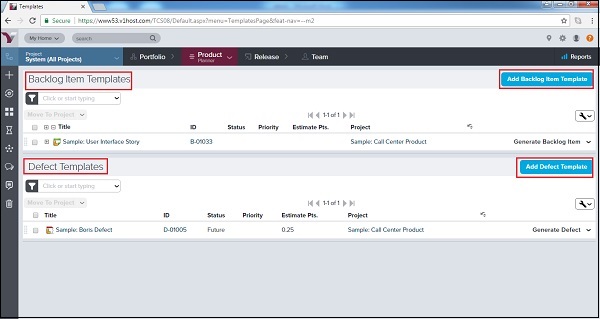
Введите информацию о шаблоне в соответствующие поля (обязательные поля - Название и Проект).
В шаблоне дефекта добавляются Разрешение и Подробности разрешения.
Щелкните Сохранить. Шаблон добавляется в проект.

Создать историю / дефект из шаблона
После создания шаблона пользователь может добавить историю / дефект, используя его. Пользователь может использовать шаблон для добавления деталей. В этом разделе мы обсудим, как создать элемент невыполненной работы, используя существующий шаблон.
Выполните следующие действия, чтобы создать историю / дефект из шаблона -
Перейдите в Планировщики продуктов → Шаблоны. Откроется страница шаблона.
Чтобы добавить историю, щелкните существующий шаблон из шаблонов элементов невыполненной работы. Или же,
Чтобы добавить дефект, щелкните существующий шаблон из шаблонов дефектов, как показано ниже -

Он отображает детали шаблона.
Пользователь может щелкнуть по Edit и при необходимости изменить детали.
После редактирования нажмите Edit Dropdown → Generate Backlog Item, чтобы добавить историю.
Это добавит историю и перенесет ее в проект. Нажав «Создать элемент невыполненной работы», пользователь может увидеть новый идентификатор истории.
Следующие скриншоты отображаются перед созданием истории из шаблона -
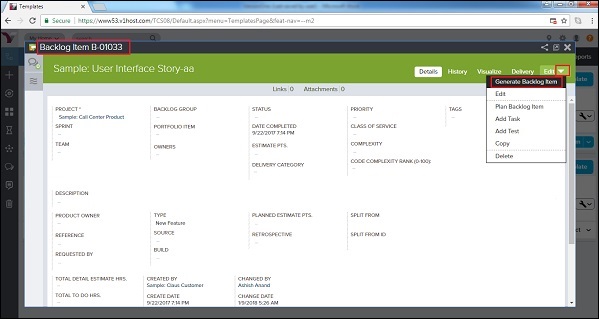
Следующий снимок экрана отображается после создания истории из шаблона -

Точно так же пользователь может добавить дефект из шаблона.
Нажмите Edit, чтобы изменить детали.
Теперь нажмите Edit Dropdown → Generate Defect.
Он предоставляет уникальный идентификатор дефекта, и дефект перемещается в проект.
Переместить шаблон в другой проект
VersionOne предоставляет уникальную возможность переместить существующий шаблон в другой проект. Один шаблон можно использовать во всех проектах для обеспечения единообразия на уровне компании.
Выполните следующие действия, чтобы переместить шаблон в другой проект -
Перейдите в Планировщик продуктов → Шаблоны. Откроется страница шаблона.
Установите флажок для шаблона, который нужно переместить.
Установив флажок, нажмите кнопку «Переместить в проект», как показано ниже -

Появляется всплывающее окно, в котором пользователь выбирает проект для перемещения шаблона. Теперь нажмите кнопку «Переместить», как показано ниже. Он переместит текущий шаблон в другой проект.
